性能工具之JMeter 微信小程序 WebSocket 脚本入门
【摘要】 这是一个很简单的示例,带着大家入门如何做脚本。
前言
今天试着写了写小程序聊天页面中的信息底层是怎么实现的,而 WebSocke t协议,客户端和服务端都可以主动的推送消息,只要建立链接就能推送消息。
准备 demo
前置条件,需要安装小程序编译器。
页面效果如下图:
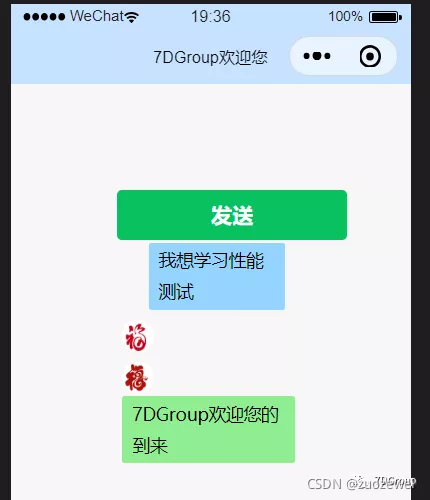
后端代码,大家一看就知道,主要这是springboot工程,你懂的怎么配置与启动。
/**
* @author 7DGroup
* @Title: Mywebsocket
* @Description: 服务端
* @date 2019/12/24 / 13:00
*/
@ServerEndpoint("/chatWebsocket")
@Component
public class Mywebsocket {
@DateTimeFormat(pattern="yyyy-MM-dd HH:mm:ss")
private Date sendDate;
public Date getSendDate() {
sendDate = new Date();
return sendDate;
}
private static final Logger logger = LoggerFactory.getLogger(Mywebsocket.class);
/**
* 当前在线连接数
*/
private static AtomicInteger onlineSize = new AtomicInteger(0);
private static Set<Mywebsocket> webSocketSet = new ConcurrentSet<Mywebsocket>();
private Session session;
@OnOpen
public void onOpen(Session session) {
this.session = session;
webSocketSet.add(this);
addOnlineSize();
logger.info("有客户端连接 当前在线人数:" + getOnlineSize());
try {
Msg msg = new Msg();
sendMessage("你已成功连接"+"code:200");
} catch (IOException e) {
e.printStackTrace();
}
}
@OnClose
public void onClose() {
logger.info("关闭");
webSocketSet.remove(this);
subOnlineSize();
logger.info("有客户端关闭连接,当前在线人数为:" + getOnlineSize());
}
@OnMessage
public void onMessage(String message, Session session) {
logger.info("接收客户端消息 :" + message);
if (session.isOpen()) {
//群发消息
for (Mywebsocket item : webSocketSet) {
try {
Thread.sleep(1000);
} catch (InterruptedException e) {
e.printStackTrace();
}
//群发
synchronized (session) {
item.sendInfoToAll(message);
}
}
}
}
@OnError
public void onError(Session session, Throwable error) {
error.printStackTrace();
}
public void sendMessage(String message) throws IOException {
if (session.isOpen()) {
this.session.getAsyncRemote().sendText(message);
}
}
public void sendInfoToAll(String message) {
webSocketSet.parallelStream().forEach(item -> {
try {
if (session.isOpen()) {
HashMap<String, Object> hashMap = new HashMap<>();
hashMap.put("content", "7DGroup欢迎您的到来");
hashMap.put("data", getSendDate());
hashMap.put("message", message);
item.sendMessage(JSON.toJSONString(hashMap));
}
} catch (IOException e) {
e.printStackTrace();
}
logger.info("群发消息 " + message);
});
}
public int getOnlineSize() {
return onlineSize.get();
}
public void addOnlineSize() {
onlineSize.addAndGet(1);
}
public void subOnlineSize() {
onlineSize.addAndGet(-1);
}
小程序代码:
Page({
// 初始页面数据
data: {
scrollTop: 0,
list: []
},
// 监听页面加载
id: 0,
onLoad: function () {
wx.connectSocket({
url: 'ws://127.0.0.1:8081/chatWebsocket'
});
wx.onSocketMessage(msg => {
var data = JSON.parse(msg.data.toString());
data.id = this.id++;
data.role = 'server';
var list = this.data.list;
list.push(data);
this.setData({
list: list
});
this.rollingBottom()
})
},
// 发送内容
count: 0,
massage: '',
send: function () {
// 判断发送内容是否为空
if (this.message) {
wx.sendSocketMessage({
data: this.message,
});
// 我自己的消息
console.log(this.data.list);
var list = this.data.list;
list.push({
id: this.count++,
content: this.message,
role: 'me'
});
this.setData({
list: list
});
this.rollingBottom()
} else {
// 弹出提示框
wx.showToast({
title: '消息不能为空哦~',
icon: 'none',
duration: 2000
})
}
},
// 监听input值的改变
bindChange(res) {
this.message = res.detail.value
},
// 页面卸载,关闭连接
onUnload() {
wx.onSocketClose();
wx.showToast({
title: '连接已断开~',
icon: 'none',
duration: 2000
})
},
// 聊天内容始终显示在最低端
rollingBottom(e) {
wx.createSelectorQuery().selectAll('.list').boundingClientRect(rects => {
rects.forEach(rect => {
this.setData({
scrollTop: rect.bottom
})
})
}).exec()
}
});
页面布局:
<view class="container">
<!-- 聊天输入 -->
<view class="message">
<form>
<input type="text" cursor-spacing="50" placeholder="请输入聊天内容..." bindinput="bindChange"></input>
</form>
</view>
<button type="primary" bindtap="send" formType="reset" size="small" button-hover="blue">发送</button>
<view wx:if="{{show}}">{{text}}</view>
<!--<view wx:wx:elif="{{}}"></view>-->
<view class="wrap">
<scroll-view scroll-y class="chat" scroll-top="{{scrollTop}}">
<view class="list">
<view class="chat-news" wx:for="{{list}}" wx:key="{{item.id}}">
<!-- 根据角色判断 -->
<block wx:if="{{item.role === 'me'}}">
<!-- 自己的消息显示在右侧 -->
<view class="news-lf">
<text class="new-txt">{{item.content}}</text>
<image class="new-img" src="/images/0.png"></image>
</view>
</block>
<!-- 对方的消息显示在左侧 -->
<block wx:else>
<view>
<image class="new-img" src="/images/1.png"></image>
<text class="new-txt new-text">{{item.content}}</text>
</view>
</block>
</view>
</view>
</scroll-view>
</view>
</view>
通过上面代码就能把小程序聊天页面跑起来。
JMeter 压测
打开 JMeter 新建 WebSocket Sampler(如果没有就安装下)
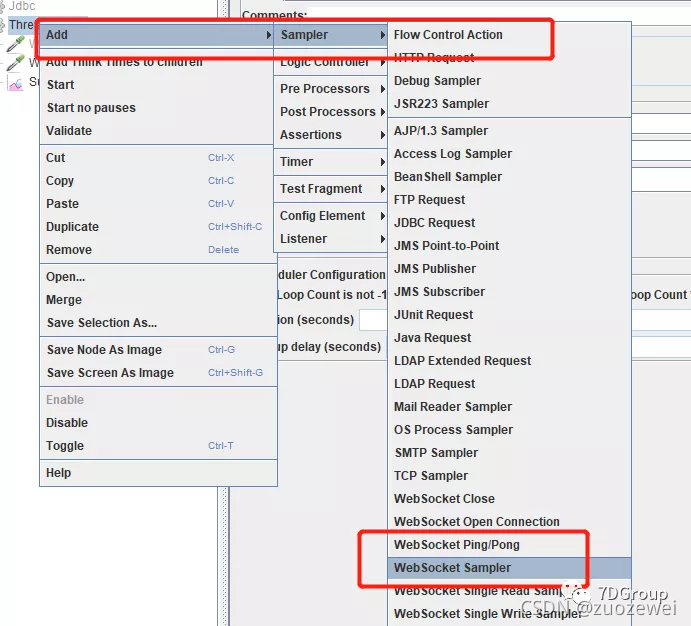
编写脚本:
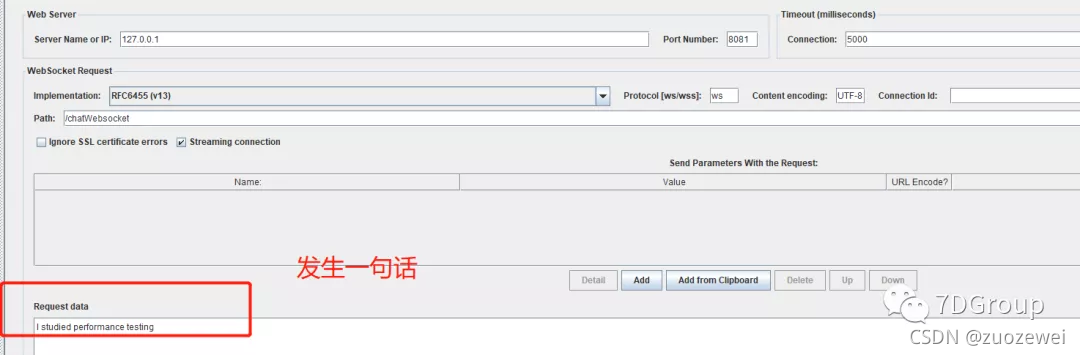
增加结果查看数:
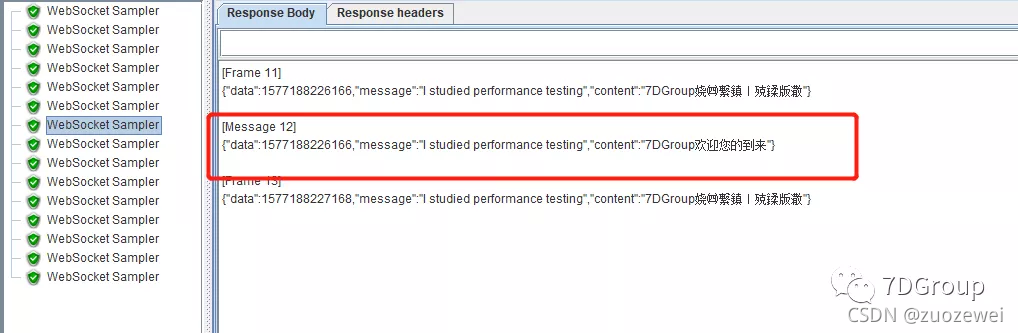
增加监听器 Summary Report

总结
这是一个很简单的示例,带着大家入门如何做脚本。
【声明】本内容来自华为云开发者社区博主,不代表华为云及华为云开发者社区的观点和立场。转载时必须标注文章的来源(华为云社区)、文章链接、文章作者等基本信息,否则作者和本社区有权追究责任。如果您发现本社区中有涉嫌抄袭的内容,欢迎发送邮件进行举报,并提供相关证据,一经查实,本社区将立刻删除涉嫌侵权内容,举报邮箱:
cloudbbs@huaweicloud.com
- 点赞
- 收藏
- 关注作者


评论(0)